
Sadržaj:
- Autor John Day [email protected].
- Public 2024-01-30 08:10.
- Zadnja izmjena 2025-01-23 14:37.
U ovom uputstvu pokazat ću vam osnove CMD -a i paketnih datoteka, ispod je slika mog cmd prozora. Ovo je moje prvo uputstvo !!!
Korak 1: Pokretanje CMD -a
Da biste pokrenuli CMD, idite na Start> Pokreni i upišite CMD ili Start> Svi programi> Pribor> CMD/Naredbeni redak, ali ako ga i dalje ne možete pronaći, preuzmite donje datoteke, a zatim ga pokrenite.
Za preuzimanje datoteke desnom tipkom miša kliknite i odaberite Spremi cilj i spremite je kao Whatever.bat
Korak 2: Paket
Batch je CMD, ali napisan u bilježnici to znači da umjesto na CMD možete otići i na Notepad start> Svi programi> Pribor> Notepad ili preuzeti moju datoteku ispod. nakon što se notepad otvori možete zapisati sve naredbe u bilježnicu i spremiti ih kao Whatever.bat zapamtite da promijenite tekstualne dokumente padajućeg izbornika na sve datoteke kao što je prikazano u nastavku.
Korak 3: Osnovne naredbe
Ovdje ću vam reći neke od osnovnih CMD naredbi, echo - Ovo je način na koji možete umetnuti tekst u cmd prozor. pause - Ovo pauzira CMD (Ovo bi trebalo koristiti nakon odjeka da tekst ostane na ekranu). exit - Ovo izlazi iz CMD prozora. start - Možete pokrenuti programe sa ovim (Ovdje možete staviti samo ime ako je u fascikli Windows, inače vam je potreban direktorij). del - Briše datoteke (možda će vam za to trebati imenik). copy - Kopira datoteke (potrebna su vam 2 direktorija za ovo početni 1 i direktorij u kojem želite da datoteka završi). Premjesti - Premješta datoteke (potrebna su vam 2 direktorija za ovo početni 1 i direktorij u kojem želite da datoteka završi). % random% - Slučajni brojevi (Da biste vidjeli brojeve, stavite% random% nakon eha)
Korak 4: Naredba za isključivanje
Ovo će vam pokazati kako koristiti naredbu shutdown ili možete preuzeti moju paketnu datoteku shutdown. isključivanje - daje računaru naredbu da se odjavi, isključi, ponovo pokrene ili prekine isključivanje, npr. shutdown -s shutdown shutdown -r ponovo pokreće shutdown -l mogu se dodati i odbrojavanje vremena npr. shutdown -s -t 60 shutdown za 60 sekundi shutdown -r -t 360 se ponovo pokreće za 6 minuta Tajmer ne radi za odjavljivanje. Za dodavanje komentara stavite -c "Komentirajte ovdje" na kraju, npr. Isključivanje -s -t 506 -c "By By"
Korak 5: Brzi program
Sastavio sam batch datoteku koja sadrži neke stvari spomenute u ovom uputstvu. Preuzmite ga. Lozinka je krava
Međutim, postoji veća verzija datoteke na drugom uputstvu koje sam napisao. Instructable se zove Interface.
Korak 6:. Bat to. Exe Coverter
. Bat to. Exe Coverters su dobar način da spriječite ljude da uređuju datoteku, saznaju lozinku koju ste unijeli u datoteku, kao i da dodaju ikone, dodatne datoteke itd. Koristim onu ispod bat za izvršavanje pretvarača (originalni naziv) jako dobro kao što vidite ispod
Preporučuje se:
Robot za teleprisutnost: Osnovna platforma (1. dio): 23 koraka (sa slikama)

Robot za teleprisutnost: Osnovna platforma (1. dio): Robot za teleprisutnost je vrsta robota koji se može daljinski kontrolirati putem interneta i funkcionirati kao zamjena za nekoga na drugom mjestu. Na primjer, ako ste u New Yorku, ali želite fizički komunicirati s timom ljudi u Kaliforniji
Osnovna elektronika: 20 koraka (sa slikama)

Osnovna elektronika: Početak rada s osnovnom elektronikom lakši je nego što mislite. Nadamo se da će ovaj Instructable demistificirati osnove elektronike, tako da će svi koji se zanimaju za izgradnju sklopova moći udariti u vodu. Ovo je kratak pregled int
Osnovna automatizacija prostorija: 7 koraka

Osnovna automatizacija prostorija: Za moj školski projekat napravio sam mini sistem kućne automatizacije. Ovo bi se moglo koristiti za ljude koji stalno rade u uredu i zaborave regulirati osvjetljenje, otvoriti prozor ili rashladiti sobu kad je vruće. Bio sam taj tip mnogo puta sa
Osnovna Arduino lampa za intenzitet svjetla!: 5 koraka

Osnovna Arduino lampa intenziteta svjetla !: Današnji krug je zabavan mali Arduino projekt za karantenu! Ovo kolo se fokusira na dva zanimljiva materijala; relej SPDT & Fotootpornik. Osim toga, svrha releja je da bude prekidač u krugu elektronički. Nadalje, fotoreporter
Pokazatelj nivoa vode - Osnovna kola tranzistora: 5 koraka
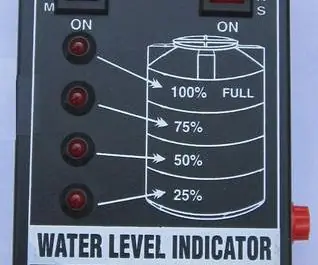
Pokazatelj nivoa vode | Osnovni krugovi tranzistora: Marker razine vode je uređaj s elektroničkim krugom koji prenosi podatke natrag na upravljačku ploču kako bi pokazao ima li vodeni put visok ili nizak vodostaj. Neki markeri nivoa vode koriste mješavinu ispitnih senzora ili promjena za otkrivanje nivoa vode. Tamo
